Inštalácia a konfigurácia nginx na Ubuntu

- 2003
- 498
- Stanislav Mora
Trochu o nginx
Vážení čitatelia, témou dnešnej diskusie je inštalácia a konfigurácia nginx ubuntu. Pripomeňme, že verejné služby sú jedným z najobľúbenejších a najpopulárnejších webových serverov na celom svete. Pomáha väčšine stránok na internete (veľké stránky) s veľkým počtom návštevníkov takmer každú hodinu. Prečo mnohí vývojári uprednostňujú túto konkrétnu aplikáciu? Ďalej - ako nainštalovať a nakonfigurovať nginx na Ubuntu.

Aplikácia bola vyvinutá v roku 2002 a v súčasnosti má najväčšiu popularitu
Na rozdiel od Apache, ktorý vyšiel pomerne dávno - v roku 1995 - tento server je bezpečnejší a pohodlnejší, čo vám umožňuje vziať tento server ako hlavný web alebo reverzný proxy. Faktom je, že pri vytváraní Apache nebolo možné poskytnúť súbor funkcií, ktoré môže moderný používateľ potrebovať. Nástroj tiež vyšiel nedávno - v roku 2002, ale dostáva stabilné kvalitné aktualizácie.
Ako nainštalovať Nginx na Ubuntu
Predtým, ako vykonáme postup inštalácie, ktorý je, mimochodom, je veľmi jednoduchý (vy sami sa čoskoro uvidíte), je dôležité rozhodnúť sa o prípravnej práci. Bez tohto bude inštalácia a spustenie jednoducho nemožné. Napríklad nemôžete nainštalovať Windows bez prípravy špeciálnych nástrojov. Zistite, čo budeme potrebovať:
- Prirodzene, operačný systém Ubuntu by mal byť vo vynikajúcom pracovnom stave. Nemala mať chyby alebo iné medzery.
- Uistite sa, že máte „obyčajného používateľa“. Je to on a nie superveľmoc, ktorá je často povinná vykonávať niektoré operácie.
- Ak ho nemáte, potom nezabudnite vytvoriť! Až potom môžete začať ďalšiu akciu. Bežný účet bude pre vás akýmsi prechodom do sveta inštalácie. Po vytvorení používateľa sa prihláste pod neho.
Teraz môžeme povedať, že ste úplne pripravení nainštalovať program na Ubuntu. Upozorňujeme, že po opise každej položky je kód uvedený, ktorý vám pomôže vykonať indikáciu tohto kroku. Budú tam dvaja, takže začnime:
- Najprv musíte aktualizovať index lokálnych paketov:
$ Sudo apt-get aktualizácia
- Nainštalujte požadovaný server pomocou príkazu:
$ Sudo apt-get inštalovať nginx
- Pripravený! Počkajte na koniec procesu a pokračujte v nastavení a zvládnutie nového webového servera.
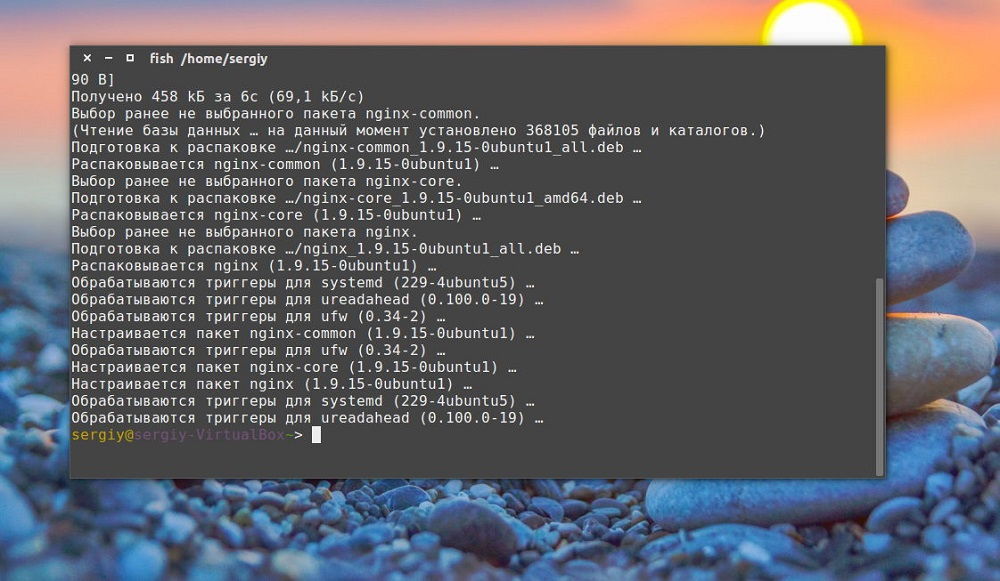
Je potrebné nainštalovať samotný webový server do systému, program je v oficiálnych úložiskách
Nastavenie programu Ubuntu
- Zobrazme zoznam programov s profilom UFW pomocou tímu:
$ SUDO UFW Zoznam aplikácií
- Otvoríte zoznam označujúcim typy profilov:
- Úplné - úplné otváracie porty profilu 80 a 443. Prvý z nich je obyčajný s nešifrovanou prevádzkou a druhý je šifrovaný.
- HTTP - Otvorí vás iba 80 portov.
- Https - bude 143.
Zvyčajne sa odporúča umiestniť HTTP, ale ak sa považujete za pokročilejšieho používateľa, môžete si vybrať port, ktorý potrebujete sami.
- Ak si chcete vybrať, zadajte kód:
$ Sudo ufw Povoliť 'nginx xxx'
Kde namiesto xxx musíte napísať názov zvoleného portu. Napríklad $ sudo ufw povoľte „nginx plné“.
- Nezabudnite opraviť parametre set:
$ SUDO UFW Stav
- V ďalšej fáze systém zobrazí informácie o vašej povolenej prevádzke. Tu môžete zvážiť dokončené nastavenia brány firewall.
- Teraz musíte skontrolovať. Všeobecne platí, že na konci inštalácie Ubuntu by sa mal začať Nginx a server by mal fungovať. Pre prípad, že by ste sa tým mohli ubezpečiť pomocou tímu:
$ Systemctl status nginx
- V okne Data, ktoré sa objaví, sa oplatí zamerať sa na riadok s aktivitou, kde bude uvedený okamih, z ktorého sa server začína pracovať. To vám umožní presne pochopiť, či je všetko v poriadku. Ak sa vyskytnú nejaké problémy alebo problémy, potom sa opatrne pokúste zopakovať vyššie uvedené akcie. Ak nič nevyjde, potom kontaktujte špecialistu o pomoc. Inak sa môžete pohnúť ďalej.
- Ďalej budeme musieť odvodiť verejnú adresu IP:
$ Sudo apt-get nainštalujte Curl
$ Curl -4 icanhazip.Com
- Po prijatí potrebných informácií ich zadajte do poľa na zapisovanie adries do prehliadača:
http: // Domain_im_iil_ip Address
- Ak ste urobili všetko v poriadku, uvidíte počiatočnú stránku aplikácie aplikácie, kde sa hovorí, že webový server je úspešne nainštalovaný a funguje. Odkazy sa tiež uvedú na získanie online dokumentácie a pravidelnej podpory, ako aj na obchodnú podporu. Môžete si zablahoželať, inštalácia a nastavenie sú úspešné!
Tímy, adresár atď
Teraz môžete v skutočnosti ísť na štúdium hlavných príkazov, súborov a programového adresára. Pomôže vám to správne spravovať webový server.
Tímy
- Zastavenie
$ Sudo systemctl stop nginx
- Začiatok po zastavení
$ Sudo systemctl štart nginx
- Obnovený
$ Sudo systemctl reštart nginx
- Reštartujte bez zrušenia pripojenia (zostane aktívny)
$ Sudo systemctl reload nginx
- Odpojenie automatického spustenia NGINX pri prevádzkovom serveri
$ Sudo systemctl deaktivujte nginx
- Opak predchádzajúcej položky - začlenenie
$ Sudo systemctl povoľte nginx
Súbory a adresár
- Spokojnosť
- /var/www/html - uvítacia stránka, ktorú sme videli o niečo skôr. Môžete to zmeniť úpravou konfiguračných súborov.
- Konfigurácia servera
- /etc/nginx - adresár, kde sa nachádzajú všetky parametre a nastavenia servera. Práve v tejto ponuke môžete vykonať postup uvedený v predchádzajúcom odseku.
- /etc/nginx/nginx.Konf - hlavný parametrizácia súbor. Používa sa v prípade, keď potrebujete zmeniť niečo spoločné v Nginx. Preto sa nebojte tohto súboru, ako to robia niektorí používatelia.
- /etc/nginx/stránky -available -je miesto ukladania serverových súborov pre všetky stránky stránok. To znamená, že tu sú tu všetky parametre servera obsiahnuté a upravené, ktoré majú príležitosť byť zahrnutí (spojené s ostatnými riaditeľmi).
- /etc/nginx/stránky -enable/ - Ak ste pripojili niektoré súbory servera s inými miestami, ako je uvedené v predchádzajúcom bode, potom tu uvidíte ich zoznam, pretože tento adresár je miestom úložiska.
- /etc/nginx/úryvky-konfigurácie fragmentov, ktoré majú možnosť byť zahrnutí do konfigurácie Nginx.
- Serverový časopis
- /Var/log/nginx/prístup.LOG - Vaša žiadosť o web -Server je zaznamenaná tu. Túto pozíciu môžete tiež zmeniť v nastaveniach.
- /var/log/nginx/chyba.Protokol je veľmi užitočný súbor, ktorý obsahuje chyby. V niektorých okamihoch vás môže uložiť.
Záver
Priatelia, dnes sme diskutovali o pomerne jednoduchej otázke, ako nainštalovať a nakonfigurovať Nginx na Ubuntu. Celý pár tímov nám skutočne pomohlo vyriešiť prvú časť problému! Aj keď som s posledným menom musel drotáť: na nejaký čas by to mohlo ísť do nastavení firewall. Povedzte nám v komentároch, či sa vám podarilo urobiť všetko? Dúfame, že odpovede budú iba pozitívne. Zdieľajte aj osobné skúsenosti, názor a dojem.

